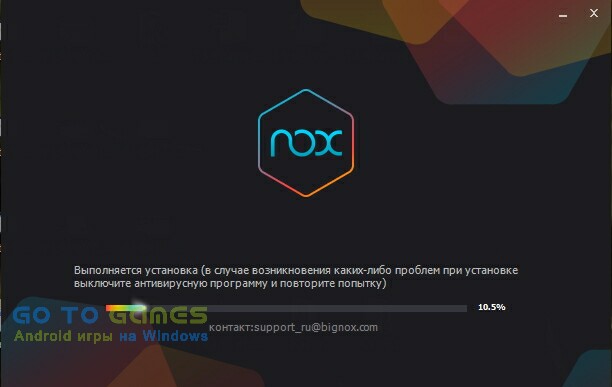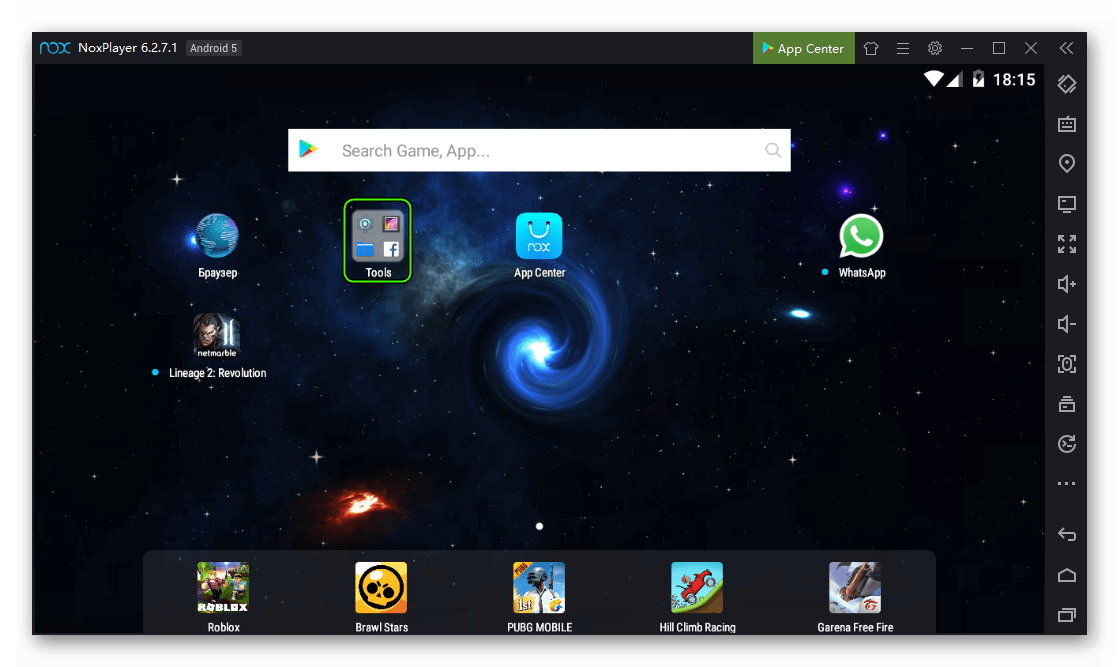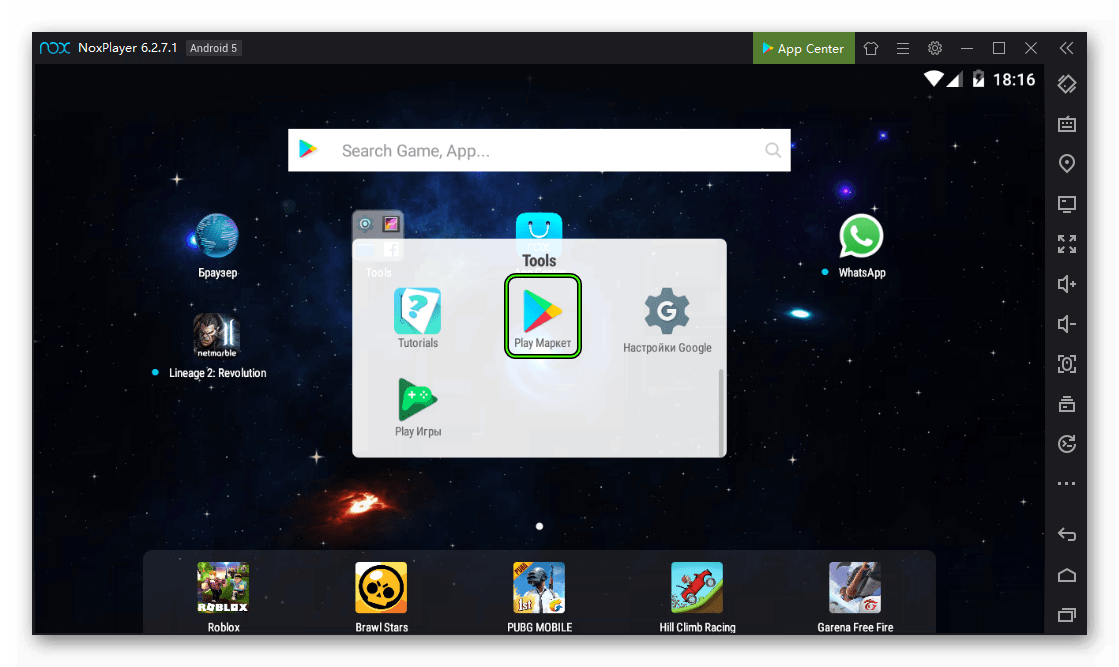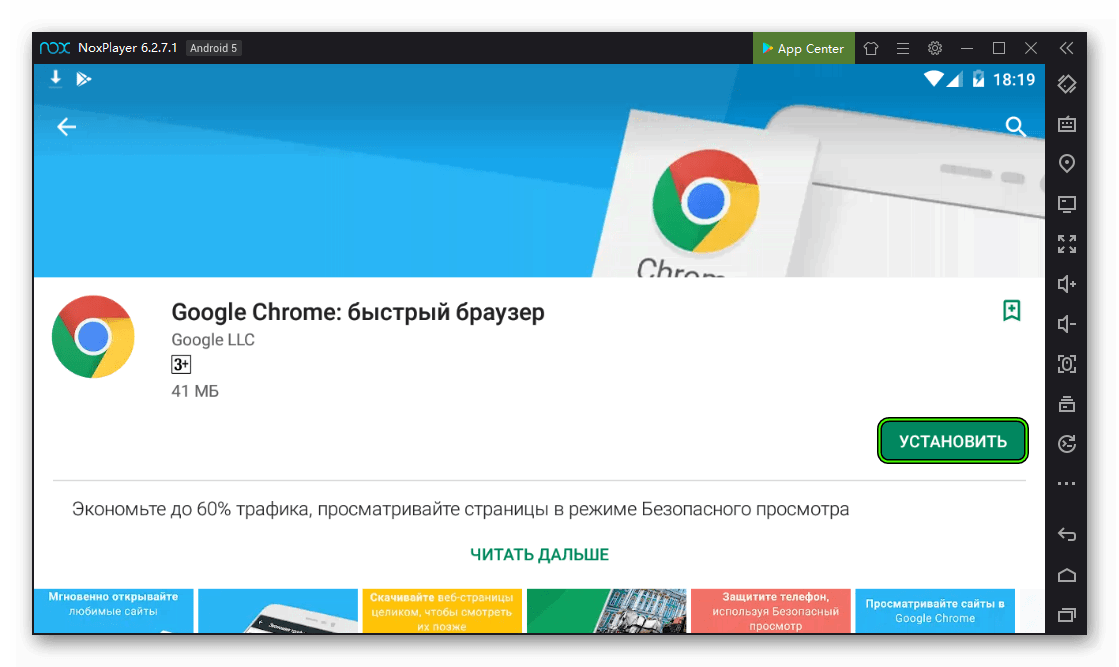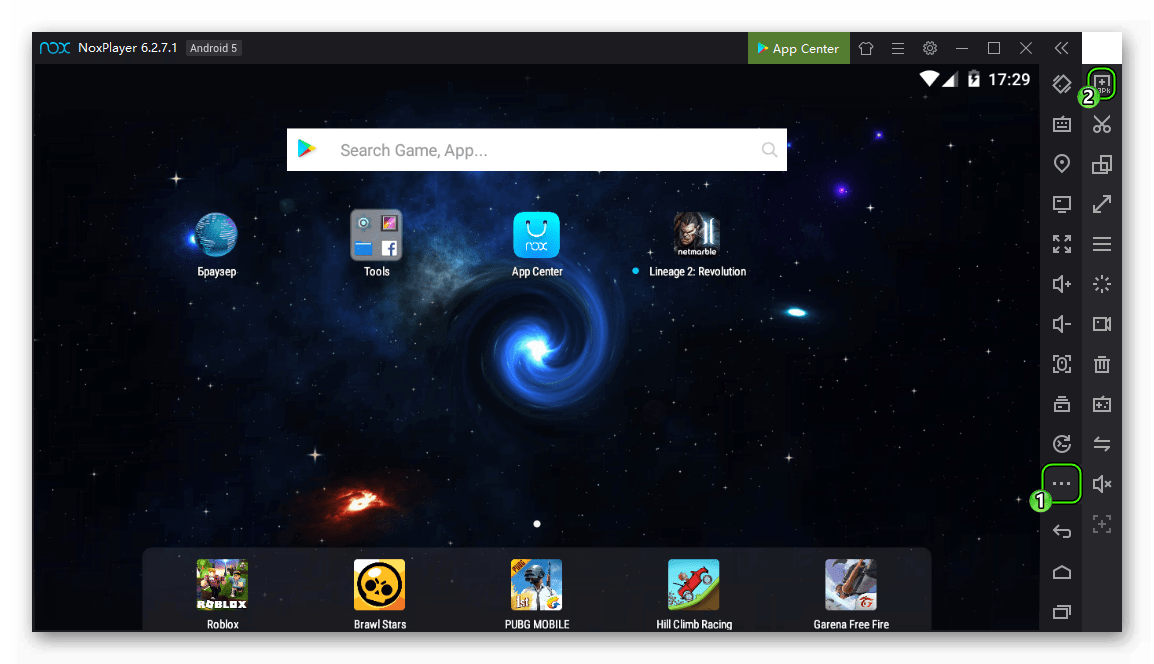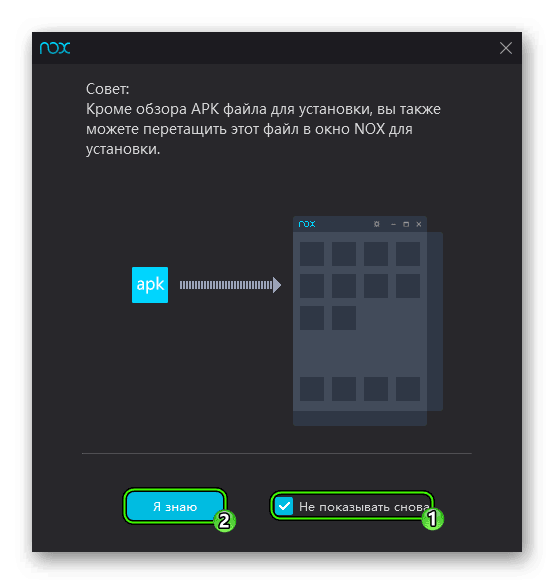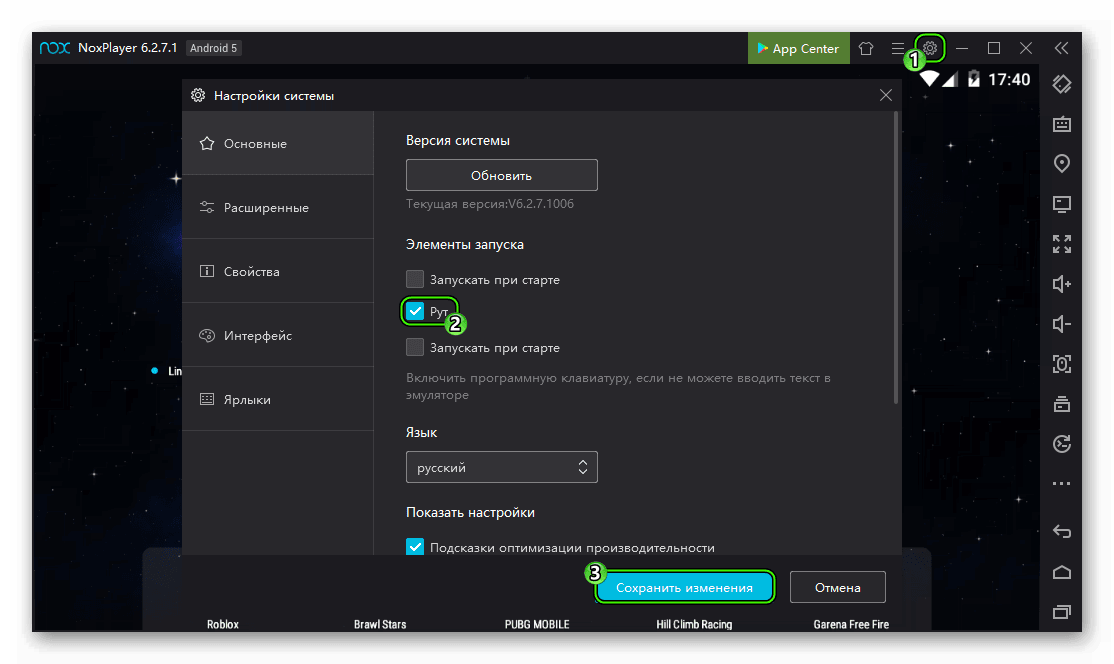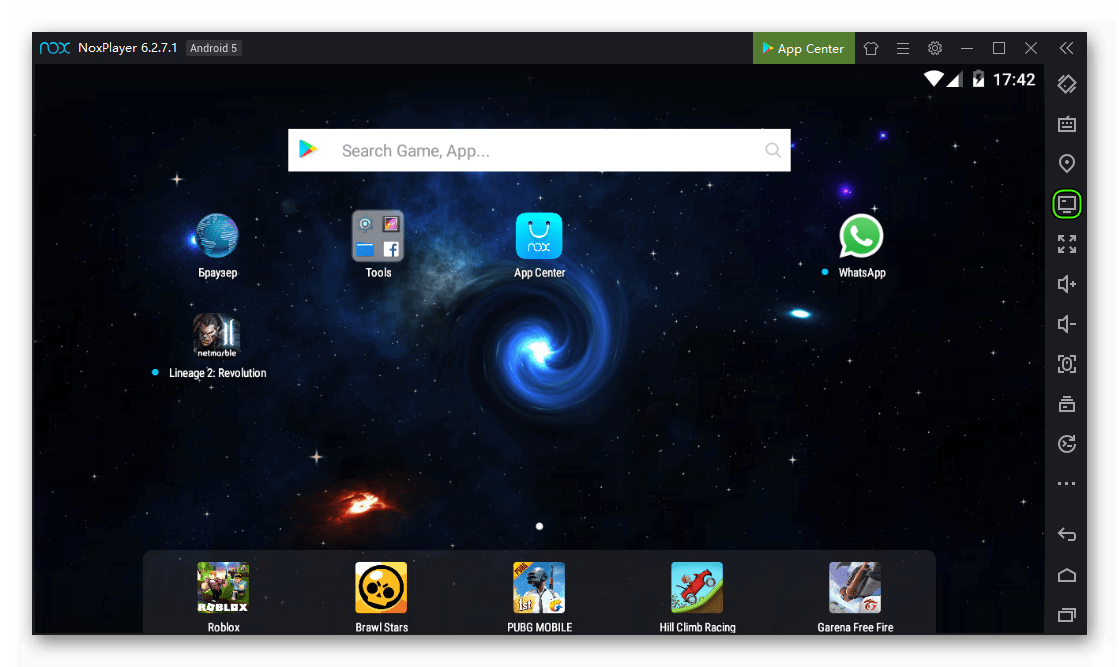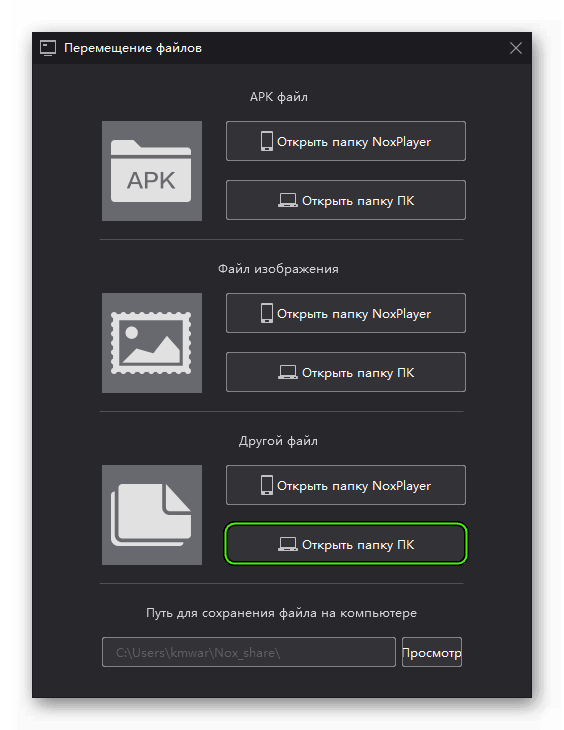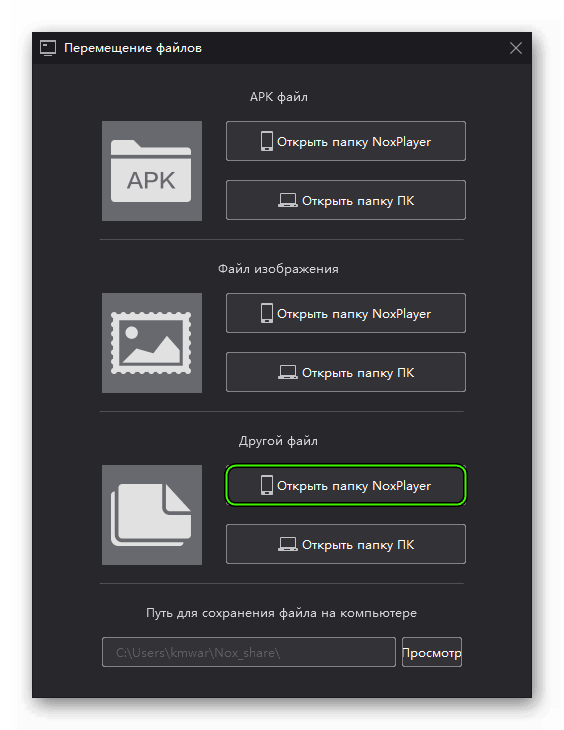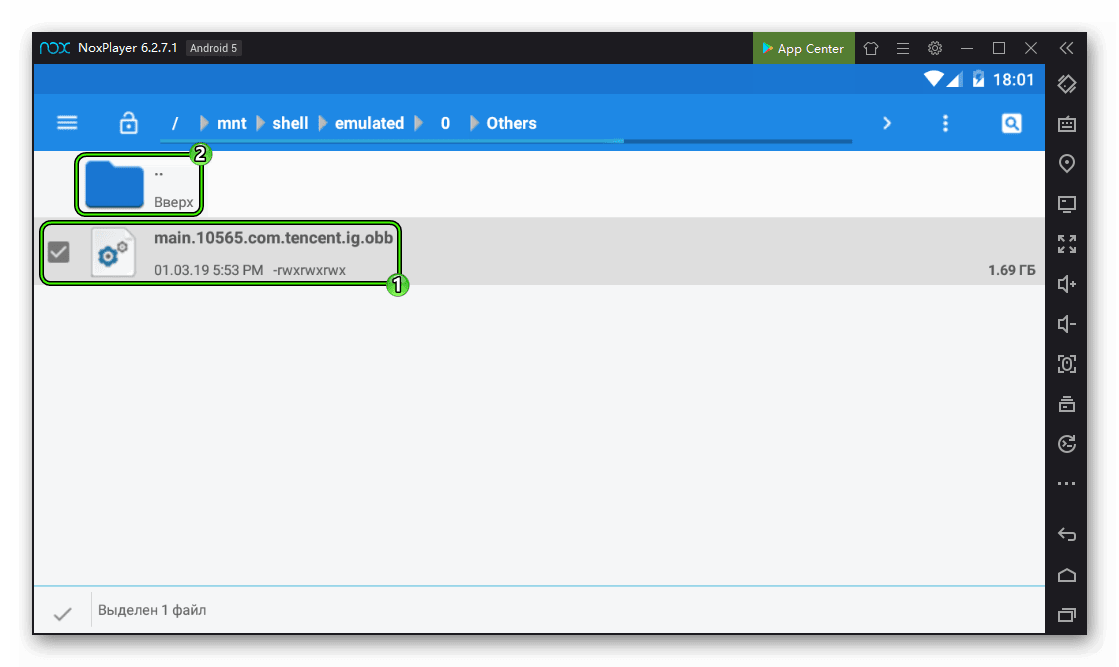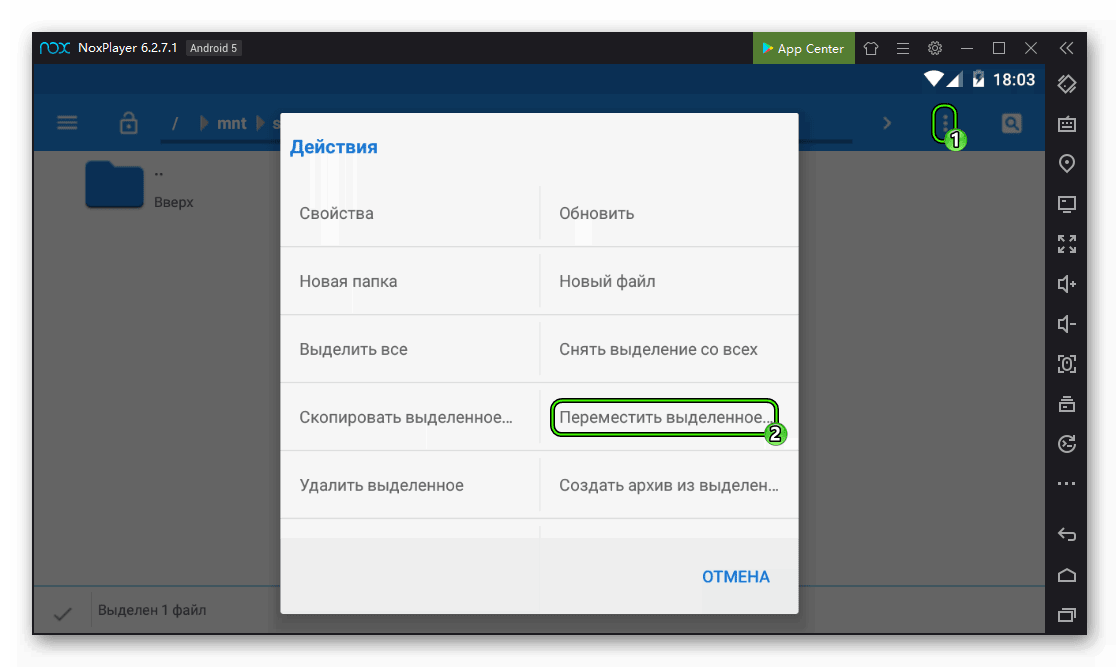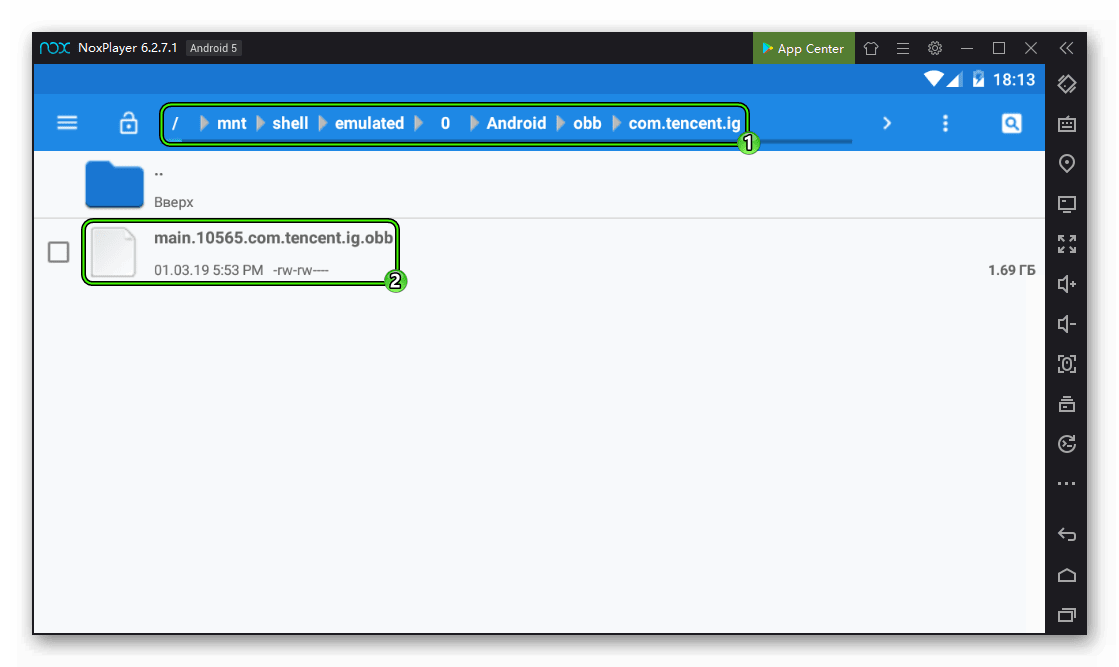Для установки игр на компьютер рассмотрим эмулятор Nox App Player.
Особенности программы
Все программы при создании «затачиваются» под определённую операционную систему. Таким образом, приложения, прекрасно работающие на ОС Windows, совершенно бесполезны для Мас ОС. Конечно, некоторые разработчики заботятся о распространении своего продукта на разных платформах и создают версии утилит, успешно взаимодействующие с разными операционными системами. Но, к сожалению, бывают случаи, когда необходимо установить приложение на не подходящую для него платформу.
Особенно часто такое происходит с играми и приложениями для Android, которые пользуются большой популярностью. Многие пользователи хотели бы запускать свои любимые приложения на ПК, что ставит проблему адаптации приложения на Android к Windows. И вот тут на помощь приходят программы-эмуляторы, создающие в одной системе (в данном случае в системе Windows) среду, пригодную для работы программы, создаваемой под другую систему (в нашем примере это Android). Рассмотрим подробнее именно такую программу-эмулятор Android на ПК под ОС Windows — Nox App Player.
Программу-эмулятор Nox App Player можно скачать бесплатно, она обладает широким функционалом и адаптирована под эмуляцию Андроид пространства на Windows.
Системные требования
Для Nox App Player системные требования минимальны:
- операционная система не ниже Windows XP SP3;
- объем min ОЗУ – 512 Мб, но для работы без зависаний требуется не менее 1 Гб;
- 1 Гб свободного места на жестком диске (для эмулятора и приложений);
- видеокарта с поддержкой технологии OpenGL0;
- поддержка центральным процессором технологии виртуализации.
Установка Nox App Player на компьютер
Возможные проблемы установки эмулятора смотрите по ссылке.
Скачиваем по ссылке ниже установочный файл.
Запускаете установочный файл двойным нажатием правой кнопки мыши, начинается стандартная распаковка файлов программы.
Это займет несколько минут.
Затем появляется стартовое окно эмулятора. В котором вы можете ознакомиться с функциями программы.
Итак перед перед нами окно для начала работы. Вторая верхняя слева иконка позволит нам войти в Плей Маркет и найти то, ради чего все вы это затеяли сделать.
Для работы с эмулятором вы должны быть залогинены google.com на своем компьютере. Если нет, то можно это сделать через программу. Будет запрос о существующем аккаунте или о создании нового аккаунта. Если нет аккаунта придется зарегистрироваться — можете это сделать по ссылке. Это ваш пропуск в магазин Плей Маркет.
Заходим по иконке Play Маркета и в поисковой строке находим нужную игру или приложение.
Если подвести мышку к левому краю и нажать появится меню вашего аккаунта.
Через эмулятор можно зайти в поиск сайта разработчика.
Для того, чтобы закрыть эмулятор и заняться другими общественно значимыми или личными делами, нажимаете на крестик в правом верхнем углу, в выпавшем окошке жмете — «Ок».
Достоинства программы
По сравнению с другими подобными утилитами, «Nox App Player» обладает рядом преимуществ:
- простые, интуитивно понятные настройки;
- высокая скорость работы;
- наличие ряда встроенных утилит, оптимизирующих работу приложений, запускаемых при помощи эмулятора;
- программа имеет базу на версии Android 4.4.2, что максимально расширяет список доступных для установки приложений;
- все приложения можно устанавливать непосредственно из Google Play, интерфейс которого знаком и понятен практически всем пользователям Android. При этом приложения можно устанавливать и с помощью уже имеющегося у пользователя apk-файла.
Кроме того, при первом запуске вы увидите вполне обыкновенный и привычный рабочий стол с очень простым интерфейсом и понятными функциями. Можно сразу открыть меню приложений или обратиться к соответствующему файлу, расположенному на компьютере.
Некоторые элементы управления напоминают взаимодействие с типичным смартфоном. Например, если совершить движение курсором сверху вниз, откроется меню, как при работе с сенсорным экраном смартфона.
В правой части рабочей области программы находится перечень функциональных иконок, с помощью которых можно управлять самыми различными инструментами: от звука до экранной клавиатуры.
Если приложение, которое вы хотите установить, требует указать местоположение согласно GPS, то с помощью Nox App Player вы можете вручную «вбить» желаемые данные, которые будут восприняты приложением как достоверные.
Программа имеет возможность импортировать и экспортировать различные данные.
При помощи специального инструмента, имеющегося в утилите, вы можете создавать скриншоты из запущенного приложения.
У Nox App Player есть функция Multi-Drive. Вы можете запускать одновременно несколько окошек эмулятора, а значит одновременно запускать несколько различных приложений и игр.
При помощи инструментов программы вы сможете имитировать при помощи мыши и клавиатуры абсолютно все функции, распространённые среди приложений на Android, включая функцию встряхивания.
Функционал и возможности Nox App Player невероятно широки, поддаются индивидуальной настройки и дают возможность не только воспроизводить приложения для Android, но и тестировать и даже разрабатывать их! Вы можете самостоятельно настроить все необходимые параметры создаваемого приложения: указать производителя, прописать необходимый объём оперативной памяти, предпочитаемое устройство, разрешение экрана, модель устройства и многое другое!
Помимо уже описанных достоинств, программа Nox App Player переведена на русскай язык, очень просто устанавливается и совершенно нетребовательна к системе. Легко устанавливается на любую ОС Windows, начиная с 7 версии, весит 274 Мб и пользуется совершенно заслуженной популярностью!
Видео по установке эмулятора
Видео: Запуск Android игр на ПК на полной скорости, с клавиатурой и мышкой
Заключение
Если вы хотите работать с приложениями, созданными под Android, на вашем ПК, то вам непременно стоит скачать Nox App Player и оценить все достоинства этого отличного эмулятора!
Установка приложений в Nox App Player
Основная функция эмулятора Нокс – запуск на компьютере или ноутбуке с Windows или Mac OS приложений, разработанных для смартфонов и планшетов под управлением Android. Это очень удобно, ведь некоторый софт попросту недоступен для ПК, что есть на данной мобильной платформе. Яркие примеры – мессенджер WhatsApp и бесплатная версия игры PUBG в распространенном жанре «Королевская битва». И чтобы получить к ним доступ, нужно знать о том, как выполняется установка приложений в Nox App Player. Разберемся с этой процедурой более детально.
Инструкция
Существует два основных варианта для загрузки программ на девайсы с Андроидом, применимых и к нашему эмулятору. Самый удобный из них связан с использованием официального магазина софта Google Play Market. Но он применим не во всех случаях. А второй заключается в инсталляции через APK-файлы. Для него несколько более сложная процедура использования, что окупается его универсальностью. Ознакомимся с обоими способами более детально.
Способ №1: Через «Play Маркет»
Сейчас речь пойдет о стандартном магазине приложений для платформы Android. Чтобы его вызвать, сделайте следующее:
- На рабочем столе Нокса раскройте каталог Tools.
- Пролистайте его содержимое в самый низ и нажмите на «PlayМаркет».
- Войдите в «учетку» Гугла, пройдите простенькую процедуру настройки и дождитесь окончания авторизации, если не сделали этого ранее.
- Перейдите на страницу нужного приложения, например, через рекомендации или функцию поиска.
- Кликните на «Установить».
- По требованию системы предоставьте необходимые разрешения.
- Запустите скачанное приложение через кнопку «Открыть» или с иконки на рабочем столе Андроид.
Способ №2: С помощью установочных пакетов
Как многим известно, инсталляция софта на смартфоны и планшеты с операционной системой Андроид возможна и через АПК-файлы. Данный способ распространяется и для данного эмулятора. Он удобен в первую очередь тем, что не требует входа в учетную запись Google и использования Плей Маркета.
Чтобы установить APK в Nox, сделайте следующее:
- В правой части окна программы имеется блок инструментов. В нем кликните на иконку с тремя вертикальными точками, чтобы вызвать дополнительную панель.
- На ней находится значок с плюсиком и надписью APK, нажмите на него.
- В появившейся форме поставьте галочку для пункта «Не показывать снова».
- Далее, щелкните ЛКМ по кнопке «Я знаю».
В дальнейшем этого делать не придется.
- Укажите путь до установочного файла.
- Ждите, пока на рабочем столе не появится новая иконка. Это и будет свидетельством того, что инсталляция выполнена успешно.
Некоторые приложения для Android требуют дополнительных файлов для запуска. Речь о кэше, без которого не обходятся редкие мобильные игры. И описанным ранее методом его переместить в эмулятор не выйдет. Поэтому сейчас мы отдельно разберемся, как закинуть кэш в Nox:
- Щелкните ЛКМ по значку с шестеренкой.
- В появившемся окне активируйте опцию «Рут».
- Нажмите на «Сохранить изменения».
- Согласитесь с перезапуском программы.
- В правом блоке инструментов кликните на иконку «Мой компьютер».
Либо же воспользуйтесь сочетанием клавиш Ctrl + 3.
- В появившемся окошке нажмите на нижнюю кнопку «Открыть папку ПК».
- Переместите кэш в появившийся каталог в Проводнике.
- Вернитесь к окну «Перемещение файлов» описанным ранее способом и нажмите на нижний пункт «Открыть папкуNoxPlayer».
- Теперь поставьте галочки напротив нужных документов и перейдите на каталог назад, нажав на самый верхний пункт с подписью «Вверх».
- Откройте в диспетчере конечный каталог и кликните на иконку вызова меню, расположенную правее адресной строки.
- Выберите опцию «Переместить выбранное…».
- Дождитесь завершения ранее вызванной процедуры.
Стандартно существует два пути для распаковки кэша:
- Emulated\0\Android\data\obb – для файлов с расширением .obb.
- Emulated\0\Android\data\data – для остальных случаев.
При этом у каждого приложения должна быть своя папка. Разберем все на примере PUBG: Mobile, кэш от которого записан в obb-файл. Точное его название (для версии от 19/02/2019) – main.10565.com.tencent.ig.obb. Каталог для его переноса должен называться com.tencent.ig, (часть main.10565 мы отбрасываем, поскольку она содержит информацию о версии, которая регулярно обновляется). Соответственно, конечный путь для распаковки obb-файла выглядит так – Emulated\0\Android\data\obb\com.tencent.ig.И с другими приложениями и играми, и их установкой для Nox App Player ситуация обстоит аналогичным образом. Но все же на всякий случай более детально изучите предложенную процедуру инсталляции для каждого конкретного случая.